ما يجب أن تعرفه عن ملف Usocoreworker.exe (09.03.25)
تشتهر الملفات القابلة للتنفيذ (.exe) بأنها مرتبطة بالبرامج الضارة والفيروسات. ليس من المستغرب أن المستخدمين الذين يقابلونهم يريدون التخلص منها على الفور. 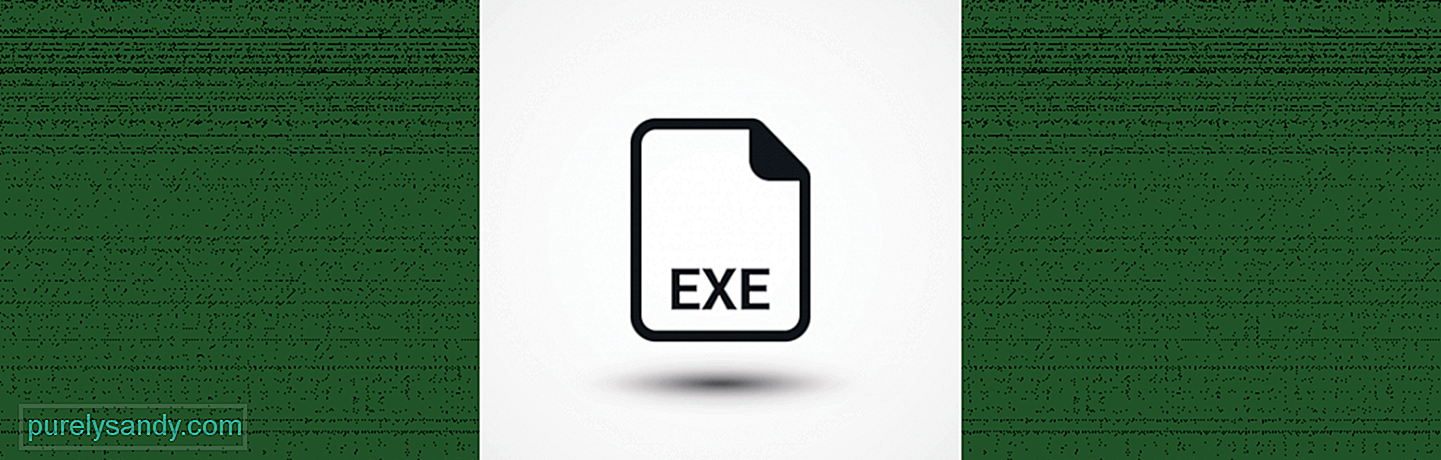
الآن ، من المحتمل أنك صادفت عددًا من ملفات exe. أثناء العمل على جهاز الكمبيوتر الخاص بك. لكن ليس هناك سبب للذعر. يلعب العديد منهم أدوارًا مهمة في عمليات نظام الكمبيوتر. البعض يعرض جهاز الكمبيوتر الخاص بك فقط للتهديدات والمخاطر. يشعر الآخرون بالارتباك بشأن كونهم جزءًا من المجموعة الأولى أو الثانية.
أحد الأمثلة على الملف القابل للتنفيذ الذي غالبًا ما يتم الخلط بينه وبين الفيروسات هو usocoreworker.exe.
ما هو ملف Usocoreworker.exe؟يُعد USO ، المعروف أيضًا باسم Update Session Orchestrator ، أداة تستخدم لتنسيق وإدارة جلسات Windows Update. في إصدارات Windows السابقة ، تم استخدام الأمر wuauclt.exe / Discovernow لجدولة فحص التحديث. ولكن مع إصدار Windows 10 الإصدار 1903 ، تغيرت الأمور كثيرًا.
نصيحة للمحترفين: فحص جهاز الكمبيوتر الخاص بك بحثًا عن مشكلات الأداء والملفات غير المرغوب فيها والتطبيقات الضارة وتهديدات الأمان
التي يمكن أن تسبب مشكلات في النظام أو بطء الأداء.
عرض خاص. حول Outbyte ، وإرشادات إلغاء التثبيت ، و EULA ، وسياسة الخصوصية.
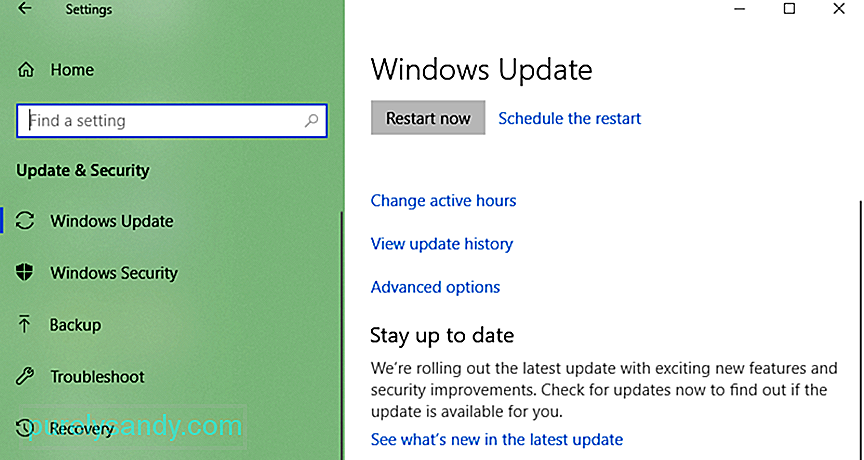 لتثبيت تحديث على أحدث إصدارات Windows 10 ، ستستدعي أداة Windows Update المساعدة usoclient.exe ، usoapi.dll ، usosvc.dll ، ملفات usocoreps.dll و usocoreworker.exe. لذلك ، إذا كان أحدها يمثل مشكلة ، فمن المحتمل أن تظهر رسائل الخطأ.
لتثبيت تحديث على أحدث إصدارات Windows 10 ، ستستدعي أداة Windows Update المساعدة usoclient.exe ، usoapi.dll ، usosvc.dll ، ملفات usocoreps.dll و usocoreworker.exe. لذلك ، إذا كان أحدها يمثل مشكلة ، فمن المحتمل أن تظهر رسائل الخطأ.
قد تسأل ، هل usocoreworker.exe فيروس؟ هل هو خطأ؟ لا ليس كذلك. مرة أخرى ، إنه ملف مهم ينتمي إلى نظام التشغيل Windows. إنه موجود تحت المجلد C: Windows System32.
نظرًا لأنه ملف نظام أساسي تم إنشاؤه بواسطة Microsoft نفسها ، فقد تم منحه تصنيف أمان بنسبة 0٪ خطير. ومع ذلك ، يصر بعض مستخدمي Windows على أنه فيروس لأنه يمكن أن يتسبب في ظهور رسائل خطأ ، مما يجعلهم يرغبون في إيقاف العملية وإزالة الملف.
المشكلة مع ملف Usocoreworker.exeمنذ الإطلاق من الإصدار 1903 من Windows 10 ، اشتكى الكثير من العمليات الغريبة التي تعمل في الخلفية ، بما في ذلك عملية usocoreworker.exe.
وفقًا للمستخدمين المتأثرين ، بعد التحديث إلى Windows 10 الإصدار 1903 ، لاحظوا تعمل عملية usocoreworker.exe بنشاط في إدارة المهام. في الدقائق القليلة الأولى ، تنتهي العملية وتختفي. لكن في النهاية ، سوف يعود. في بعض الحالات ، يتسبب usocoreworker.exe في ظهور رسالة خطأ على الشاشة.
إذًا ، كيف يمكنك إيقاف المشاكل مع ملف usocoreworker.exe؟ هل يمكن منعهم؟ هل من الممكن منع usocoreworker.exe من العمل في إدارة المهام؟ تابع القراءة للعثور على إجابات.
كيفية إزالة ملف Usocoreworker.exeلا يوصى بحذف ملف usocoreworker.exe لأنك قد تؤدي إلى سلوكيات غير متوقعة وغير مرغوب فيها. ونظرًا لأنه ملف نظام تم إنشاؤه بواسطة Microsoft ، فمن المتوقع أن يقوم نظام التشغيل لديك بإعادة إنشاء الملف عند بدء التشغيل. لذا ، فإن إزالته ليست سوى مضيعة للوقت.
ومع ذلك ، وجد البعض نجاحًا في حذف عملية USO Core Worker من خلال القيام بما يلي: مثبتًا باستخدام أداة Windows Installer ، ثم أزلها بالانتقال إلى إعدادات النظام وانقر على إضافة أو إزالة البرامج . ابحث عن عملية USO Core Worker واضغط على الزر إزالة التثبيت .
هناك أشياء يمكنك القيام بها لإصلاح المشكلات المرتبطة بعملية USO Core Worker على Windows 10. للحصول على دليل مفصل حول ما يجب القيام به ، راجع الإرشادات خطوة بخطوة أدناه: > الحل رقم 1: تشغيل مستكشف أخطاء Windows Update ومصلحها
تفيد التقارير أن بعض مستخدمي Windows قاموا بإصلاح مشكلاتهم مع مشاكل ملف usocoreworker.exe عن طريق تشغيل مستكشف أخطاء عميل Windows Update ومصلحها. ولكن هذا لا يعمل إلا إذا تسبب usocoreworker.exe في ظهور رسالة خطأ تظل على الشاشة لفترة زمنية غير محددة.
لاحظ أن هذا الحل لن يوقف عملية usocoreworker.exe. سيؤدي فقط إلى إصلاح المشكلة التي تتسبب في بقاء رسالة الخطأ على شاشتك حتى إغلاقها يدويًا.
فيما يلي كيفية حل المشكلة عن طريق تشغيل مستكشف أخطاء عامل Windows Update ومصلحها:
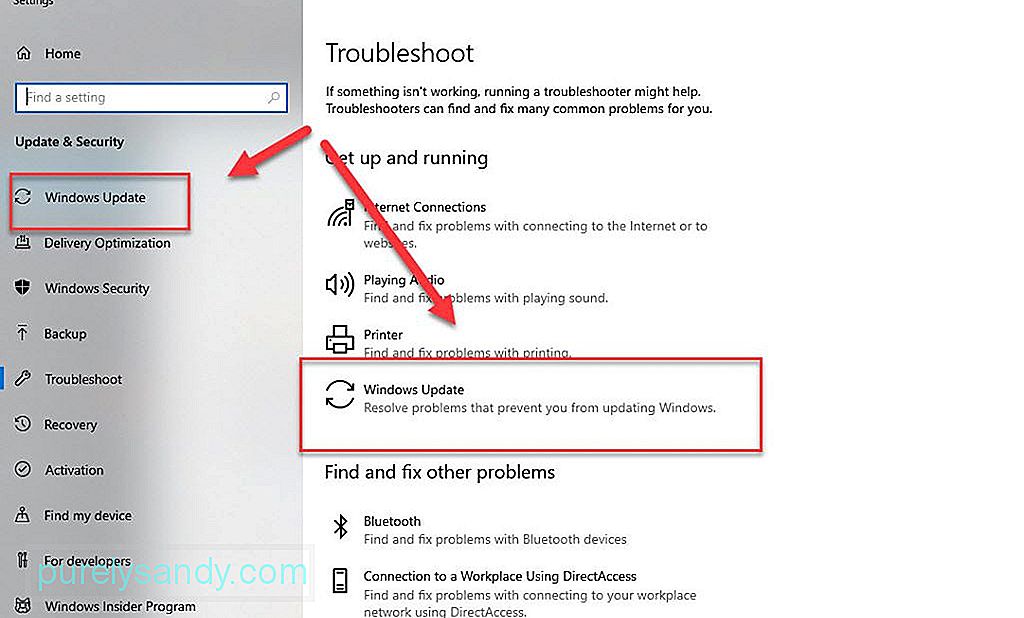
يمكنك تعطيل العملية من محرر نهج المجموعة لمنع ظهور رسائل الخطأ. ولكن القيام بذلك سيمنع Windows 10 من تلقي التحديثات.
فيما يلي كيفية تعطيل usocoreworker.exe من محرر نهج المجموعة:
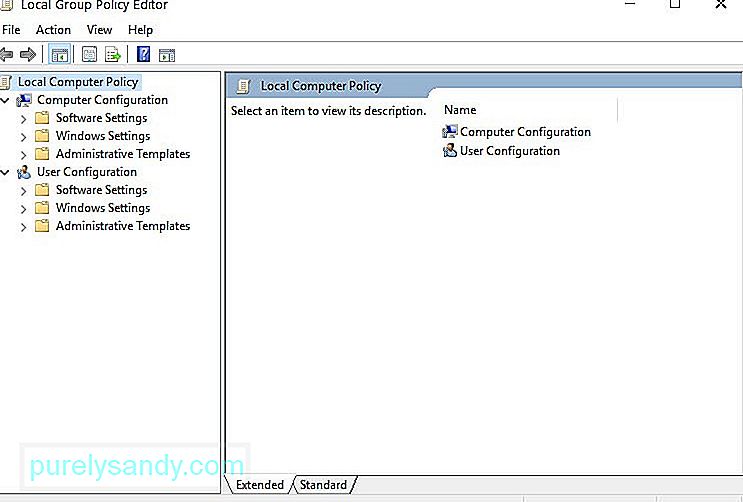
إذا قررت استئناف الوظيفة الافتراضية لمكون Update Orchestrator ، فقم بتنفيذ الخطوات من 1 إلى 7. ولكن هذه المرة ، انقر فوق تمكين.
الحل رقم 3: تعطيل عملية Usocoreworker.exe باستخدام محرر التسجيلإذا لم ينجح الحلان الأولان ، فيمكنك استخدم محرر التسجيل لمنع أي مشكلة متعلقة بالملف usocoreworker.exe من إزعاجك مرة أخرى. قد يكون هذا الحل صعبًا للغاية ، لذلك إذا لم تكن واثقًا من مهاراتك الفنية ، فنحن نقترح ترك الوظيفة للخبراء.
فيما يلي دليل حول كيفية إيقاف عملية usocoreworker.exe باستخدام محرر التسجيل:
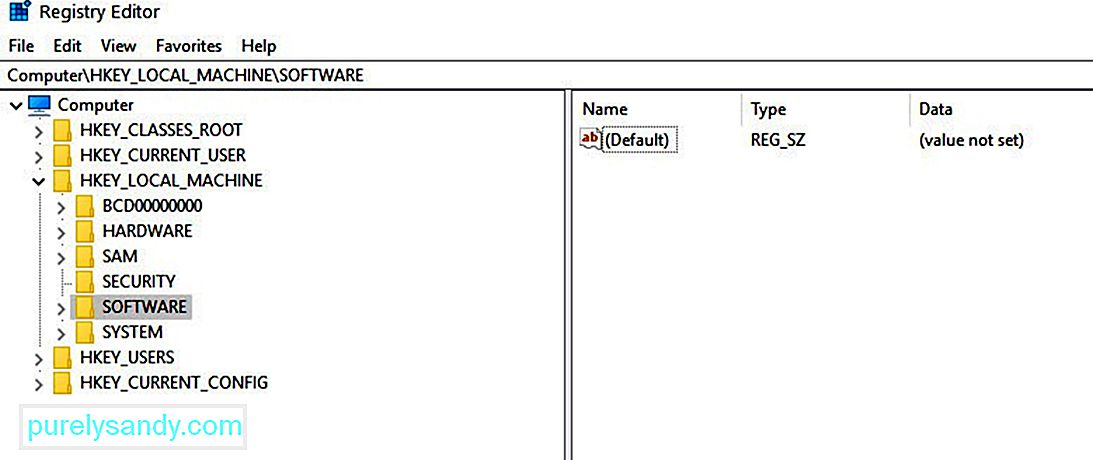
لمجرد أنه من الطبيعي أن تواجه ملفات EXE أخطاء لا يعني أنه لا يمكنك فعل أي شيء حيال ذلك. أدناه ، قمنا بإدراج بعض النصائح المفيدة التي قد تحافظ على الأخطاء المتعلقة بملف EXE ، لا سيما تلك المرتبطة بعملية USO Core Worker ، في وضع حرج.
النصيحة رقم 1: استخدم أدوات الوقاية من البرامج الضارة بانتظام وحافظ على تحديث قاعدة بيانات الفيروسات.يوصى بتثبيت أداة لمكافحة البرامج الضارة والاحتفاظ بها في الخلفية لضمان الحماية في الوقت الفعلي من كيانات البرامج الضارة التي تتنكر على أنها ملفات EXE. أيضًا ، اجعل من المعتاد البحث بانتظام عن التحديثات للحفاظ على تحديث قاعدة بيانات الفيروسات الخاصة بمكافحة الفيروسات.
نصيحة رقم 2: لا تتصل بالإنترنت أو بأي شبكة غير آمنة بدون جدار ناري. أداة أمان الشبكة التي تراقب حركة مرور الشبكة الواردة والصادرة. كما أنه يحظر حزم البيانات بناءً على إرشادات وقواعد أمان معينة. لضمان حماية جهازك من حركة المرور غير المرغوب فيها ، استمر في تشغيل جدار الحماية ، خاصة عند تصفح الويب. نصيحة رقم 3: تجنب النقر فوق رسائل البريد الإلكتروني المشبوهة.إذا تلقيت رسالة بريد إلكتروني مشبوهة لا تفتحه. والأهم من ذلك ، لا تقم حتى بتنزيل مرفقاته.
نصيحة رقم 4: لا تزور مواقع ويب مزيفة.بغض النظر عن مدى جاذبية العروض التي تراها في الإعلانات المنبثقة ، فلا تحاول زيارة مواقع ويب مزيفة. إذا قمت بذلك ، فهناك احتمال أن تعرض جهاز الكمبيوتر الخاص بك لخطر تنزيل الفيروسات.
نصيحة رقم 5: لا تقم بتنزيل البرامج المجانية لأنها غالبًا ما تكون مصحوبة ببرامج ضارة. اشياء مجانية؟ ومع ذلك ، إذا كنا نتحدث عن تطبيق أو أداة مجانية ، فهذه قصة أخرى. غالبًا ما يأتي هذا النوع من البرامج مصحوبًا بتهديدات مثل البرامج الضارة. النصيحة رقم 6: قم بتثبيت منظف سجل Windows موثوق به واستخدمه بانتظام للعثور على مشكلات السجل وإصلاحها.قم بتثبيت أداة تنظيف السجل على جهاز Windows 10 قم بإجراء عمليات مسح منتظمة للتأكد من عدم وجود مشاكل مع إدخالات التسجيل التي قد تتعارض مع عملية المستخدم.
النصيحة رقم 7: قم بإلغاء تثبيت الملفات غير الضرورية في موقع C: Windows System32.إذا كانت هناك ملفات لم تعد بحاجة إليها على جهازك الذي يعمل بنظام Windows 10 في موقع C: Windows System32 ، فاحذفها لأنها تستهلك مساحة كبيرة فقط. هذا لأنها قد تتداخل مع عمليات النظام الهامة مثل عملية usocoreworker.
تجدر الإشارة ، على الرغم من ذلك ، إلى أن حذف الملفات يدويًا في موقع C: Windows System32 أمر محفوف بالمخاطر. قد يؤدي حذف ملف مهم هنا إلى عدم عمل جهازك على الإطلاق. لذلك ، نقترح استخدام أدوات برمجية مثل Outbyte PC Repair المصممة لأتمتة المهمة حتى لا تضطر إلى الضغط على نفسك لتحديد أي منها.
نصيحة رقم 8: تحقق مما إذا كان هناك تحديث جديد لنظام Windows.يتم طرح هذه التحديثات بانتظام لإدخال ميزات جديدة إلى نظام التشغيل. تحتوي هذه التحديثات أيضًا على إصلاحات للأخطاء المعروفة والإبلاغ عنها سابقًا ، خاصة تلك المتعلقة بملفات DLL ، بما في ذلك usoapi.dll و usocoreps.dll و usosvc.dll. في حالة توفر تحديث ، قم بتثبيته على الفور.
Wrapping Upيعد Usocoreworker.exe ملفًا مهمًا تستخدمه الأداة المساعدة Windows Update لفحص وتنزيل وتثبيت تحديثات نظام التشغيل والميزات والأمان. عندما يتسبب في حدوث مشكلات ، لن يؤدي حذفه إلى حل المشكلة. ما يمكنك فعله هو تشغيل مستكشف الأخطاء ومصلحها أو تعطيل عملية usocoreworker.exe مؤقتًا ، وهذا كل شيء!
هل لديك أي شيء تضيفه حول عملية USO Core Worker؟ هل تعرف طرقًا أخرى لحل الأخطاء المرتبطة به؟ أخبرنا في قسم التعليقات.
فيديو يوتيوب: ما يجب أن تعرفه عن ملف Usocoreworker.exe
09, 2025

